Tutorial: Preparar a implantação da FPGA do Azure Stack Edge Pro
Importante
Os dispositivos FPGA do Azure Stack Edge Pro atingirão o fim da vida útil em fevereiro de 2024. Se você estiver considerando novas implantações, recomendamos que explore os dispositivos de GPU do Azure Stack Edge Pro 2 ou a GPU do Azure Stack Edge Pro para suas cargas de trabalho.
Este é o primeiro tutorial da série de tutoriais de implantação necessários para implantar completamente a FPGA do Azure Stack Edge Pro. Este tutorial descreve como preparar o portal do Azure para implantar um recurso do Azure Stack Edge.
Você precisará de privilégios de administrador para concluir o processo de instalação e configuração. A preparação do portal leva menos de 10 minutos.
Neste tutorial, você aprenderá como:
- Criar um novo recurso
- Obter a chave de ativação
Se você não tiver uma assinatura do Azure, crie uma conta gratuita antes de começar.
Introdução
Para implantar a FPGA do Azure Stack Edge Pro, veja os tutoriais a seguir na sequência indicada.
| # | Nesta etapa | Use estes documentos |
|---|---|---|
| 1. | Preparar o portal do Azure para a FPGA do Azure Stack Edge Pro | Crie e configure seu recurso do Azure Stack Edge antes de instalar um dispositivo físico do Azure Stack Edge. |
| 2. | Instalar a FPGA do Azure Stack Edge Pro | Desempacotar, colocar em rack e conectar os cabos do dispositivo físico FPGA do Azure Stack Edge Pro. |
| 3. | Conectar, configurar e ativar a FPGA do Azure Stack Edge Pro | Conectar-se a interface do usuário da Web local, conclua a configuração do dispositivo e ativar o dispositivo. O dispositivo está pronto para configurar compartilhamentos NFS ou SMB. |
| 4. | Transferir dados com a FPGA do Azure Stack Edge Pro | Adicione compartilhamentos e conecte-se a ele por meio de SMB ou NFS. |
| 5. | Transformar dados com a FPGA do Azure Stack Edge Pro | Configure módulos de computação no dispositivo para transformar os dados à medida que eles são migrados para o Azure. |
Agora, você pode começar a configurar o portal do Azure.
Pré-requisitos
A seguir estão os pré-requisitos de configuração do recurso do Azure Stack Edge, do dispositivo FPGA do Azure Stack Edge Pro e da rede do datacenter.
Para o recurso do Azure Stack Edge
Antes de começar, verifique se:
Sua assinatura do Microsoft Azure está habilitada para um recurso do Azure Stack Edge. Use uma assinatura compatível, como EA (Contrato Enterprise) da Microsoft, Programa do CSP (Provedor de Soluções na Nuvem) ou Microsoft Azure Sponsorship. Não há suporte para assinaturas pagas conforme o uso.
Funções RBAC: você tem as seguintes atribuições de função no RBAC (controle de acesso baseado em função) do Azure:
Para recursos do Azure Stack Edge, Hub IoT e Armazenamento do Azure, um usuário deve ter a função Colaborador ou Proprietário no escopo do grupo de recursos.
Para atribuir a função de Colaborador a um usuário no escopo do grupo de recursos, você deve ter a função de Proprietário no escopo da assinatura.
Para ver as etapas detalhadas, confira Atribuir funções do Azure usando o portal do Azure.
Provedores de recursos: os seguintes provedores de recursos estão registrados:
Para criar um recurso do Azure Stack Edge/Data Box Gateway, verifique se o
Microsoft.DataBoxEdgeprovedor está registrado.Para criar qualquer recurso do Hub IoT, verifique se o provedor
Microsoft.Devicesestá registrado.Para criar um recurso do Armazenamento do Azure, verifique se este está registrado. O SRP (Provedor de recursos do Armazenamento do Azure) é, por padrão, um provedor de recursos registrado, mas, em alguns casos, pode ser necessário fazer o registro.
Para registrar um provedor de recursos, a função RBAC relacionada acima deve ter sido atribuída a você.
Para obter informações sobre como realizar o registro, confira Registrar o provedor de recursos.
Você tem acesso de administrador ou de usuário para a API do Azure AD Graph. Para obter mais informações, confira API do Azure Active Directory Graph.
Você tem sua conta de armazenamento do Microsoft Azure com credenciais de acesso.
Você não está bloqueado por nenhuma atribuição do Azure Policy configurada pelo administrador do sistema. Para saber mais sobre o Azure Policy, confira o Início rápido: criar uma atribuição de política para identificar recursos fora de conformidade.
Para o dispositivo FPGA do Azure Stack Edge Pro
Antes de implantar um dispositivo físico, verifique se:
- Você examinou as informações de segurança que foram incluídas no pacote de remessa.
- Você tem um slot de 1 U disponível em um rack padrão de 19" no seu datacenter para montar o dispositivo em rack.
- Você tem acesso a uma superfície de trabalho plana, estável e nivelada na qual o dispositivo pode apoiar-se com segurança.
- O local em que você pretende instalar o dispositivo tem alimentação CA padrão de uma fonte independente ou uma PDU (unidade de distribuição de energia) no rack com um no-break.
- Você tem acesso a um dispositivo físico.
Para a rede de datacenter
Antes de começar, verifique se:
A rede no seu datacenter é configurada de acordo com os requisitos de rede do dispositivo FPGA do Azure Stack Edge Pro. Para obter mais informações, confira os requisitos do sistema da FPGA do Azure Stack Edge Pro.
Para as condições normais de operação da FPGA do Azure Stack Edge Pro, você tem:
- Uma largura de banda de download de, no mínimo, 10 Mbps para garantir que o dispositivo permaneça atualizado.
- Uma largura de banda dedicada de download e upload de, no mínimo, 20 Mbps para transferir arquivos.
Criar um recurso para um dispositivo existente
Se você já é cliente da FPGA do Azure Stack Edge Pro, use o procedimento a seguir para criar um recurso, caso precise substituir ou redefinir o dispositivo atual.
Se você é um novo cliente, recomendamos que você explore o uso de dispositivos Azure Stack Edge Pro – GPU para suas cargas de trabalho. Para obter mais informações, acesse O que é o Azure Stack Edge Pro com GPU. Para obter informações sobre como solicitar um dispositivo Azure Stack Edge Pro com GPU, acesse Criar um recurso para o Azure Stack Edge Pro – GPU.
Para criar um recurso do Azure Stack Edge para um dispositivo existente, siga as etapas a seguir no portal do Azure.
Use suas credenciais do Microsoft Azure para entrar em:
- No portal do Azure nesta URL: https://portal.azure.com.
- Ou no portal do Azure Governamental nesta URL: https://portal.azure.us. Para obter mais detalhes, acesse Conectar-se ao Azure Governamental usando o portal.
Selecione + Criar um recurso. Procure e selecione Azure Stack Edge. Em seguida, selecione Criar.
Selecione a assinatura para o dispositivo do Azure Stack Edge Pro com FPGA e o país/região para o qual enviar o dispositivo em Enviar para.
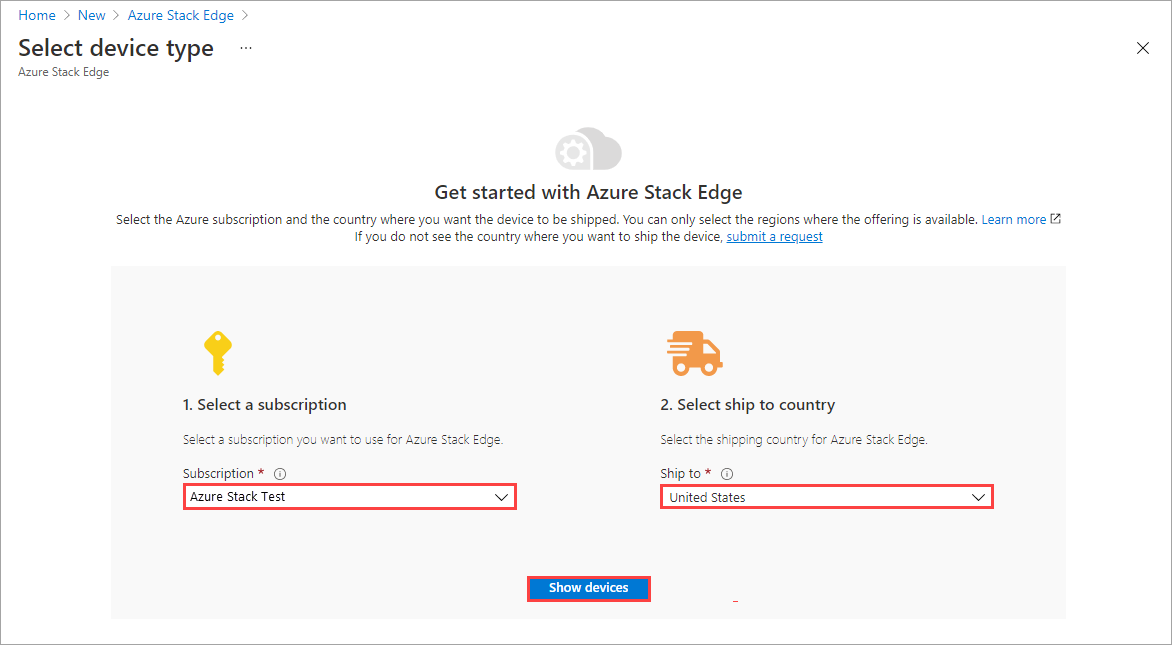
Na lista de tipos de dispositivos exibida, selecione Azure Stack Edge Pro – FPGA. Em seguida, escolha Selecionar.
O tipo de dispositivo Azure Stack Edge Pro – FPGA só será exibido se você já tiver um dispositivo. Caso precise solicitar um novo dispositivo, acesse Criar um recurso do Azure Stack Edge Pro – GPU.
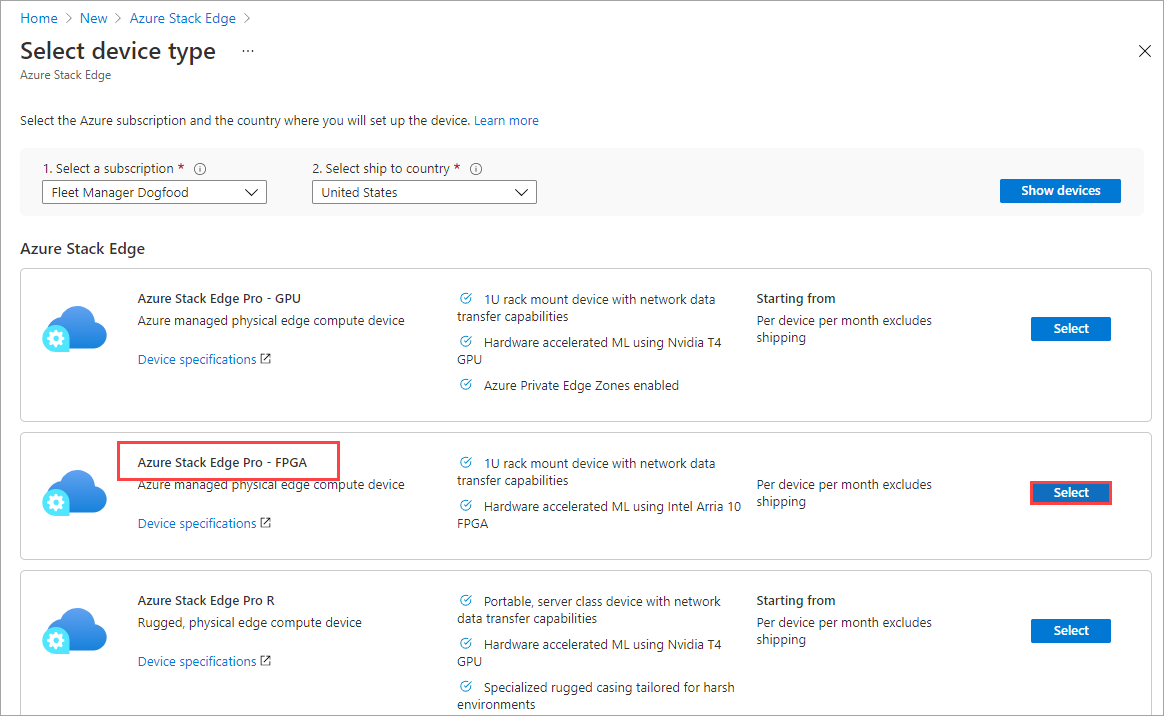
Na guia Informações Básicas:
Insira ou escolha os Detalhes do projeto a seguir.
Setting Valor Subscription Esse valor é preenchido automaticamente de acordo com a seleção anterior. A assinatura está vinculada à sua conta de faturamento. Resource group Selecione um grupo existente ou crie um novo grupo.
Saiba mais sobre grupos de recursos do Azure.Insira ou selecione os Detalhes da instância a seguir.
Configuração Valor Nome Um nome amigável para identificar o recurso.
O nome deve ter de 2 a 50 caracteres, incluindo letras, números e hifens.
Nome começa e termina com uma letra ou um número.Região Para obter uma lista de todas as regiões em que o recurso Azure Stack Edge está disponível, confira Produtos do Azure disponíveis por região. Se você estiver usando o Azure Governamental, todas as regiões do governo estarão disponíveis, conforme mostrado nas regiões do Azure.
Escolha um local mais próximo da região geográfica em que você deseja implantar seu dispositivo.Selecione Examinar + criar.
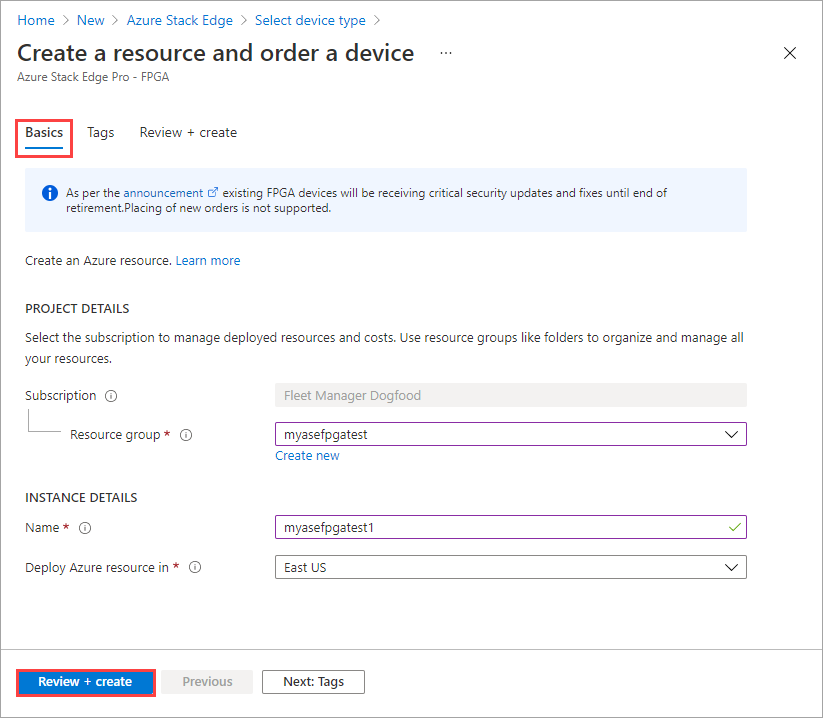
Na guia Examinar + criar, examine os Termos de uso, os Detalhes de preço e os detalhes do recurso. Em seguida, selecione Criar.
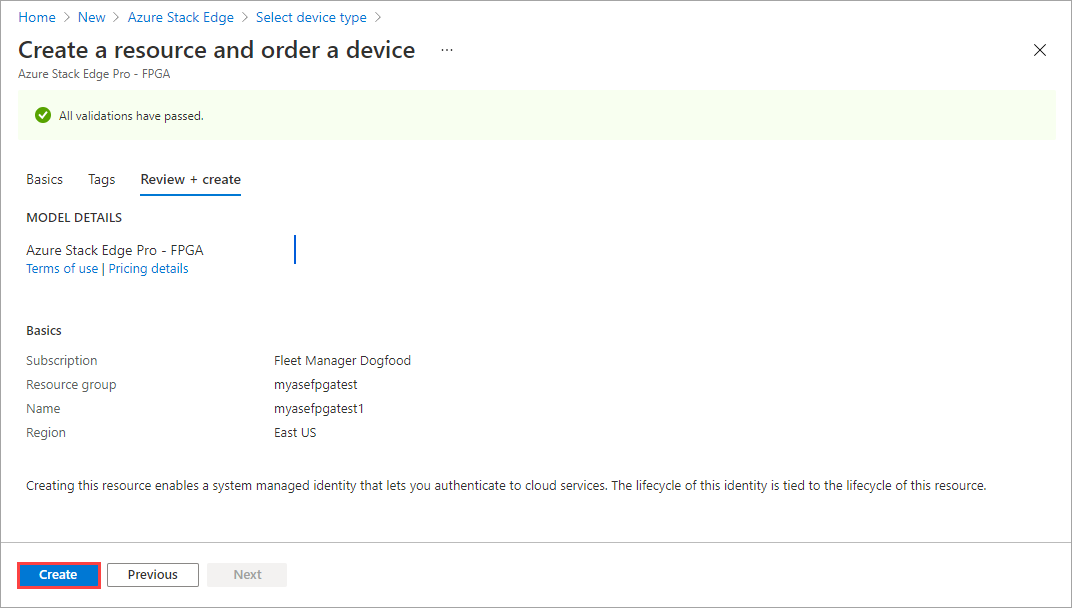
A criação do recurso leva alguns minutos. Depois que o recurso for criado com êxito e implantado, você será notificado. Selecione Ir para o recurso.
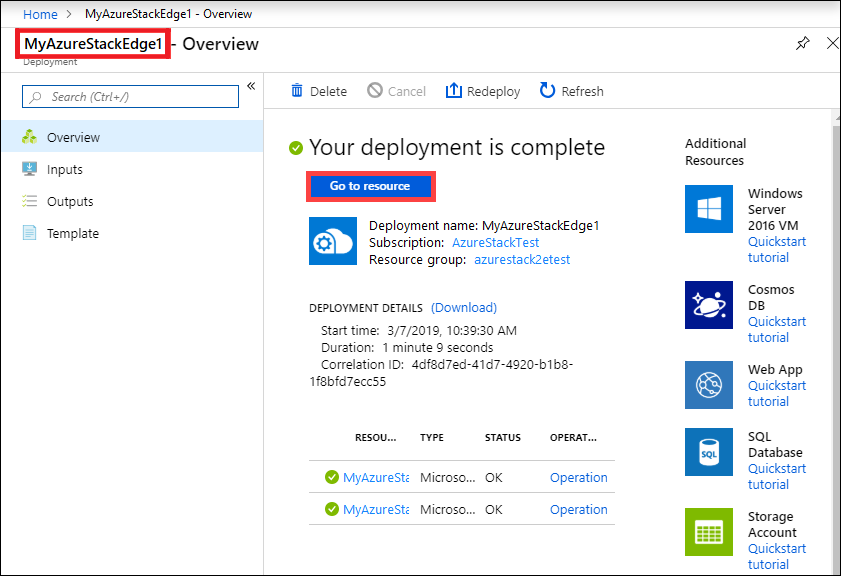
Depois que o pedido for feito, a Microsoft o examinará e contatará você (por email) com os detalhes da entrega.
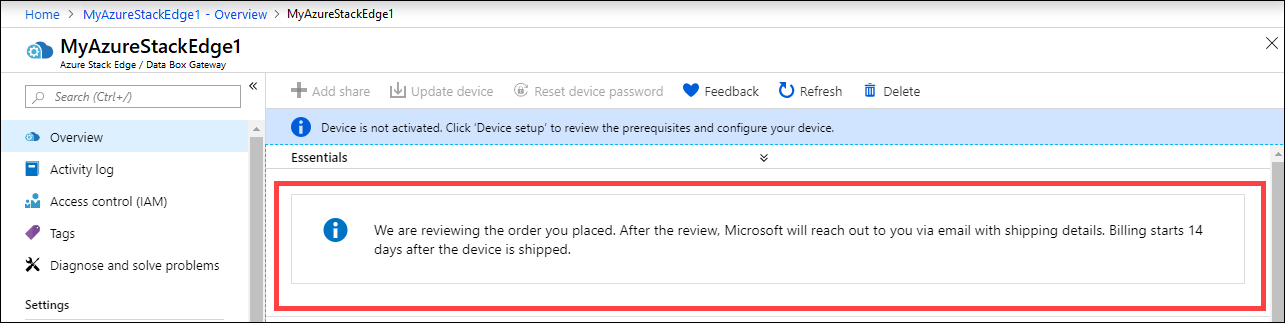
Obter a chave de ativação
Depois que o recurso do Azure Stack Edge estiver em execução, será necessário obter a chave de ativação. Essa chave é usada para ativar e conectar o dispositivo FPGA do Azure Stack Edge Pro ao recurso. Você pode obter essa chave agora enquanto estiver no portal do Azure.
Vá até o recurso criado e selecione Visão Geral. Você verá uma notificação informando que pedido está sendo processado.
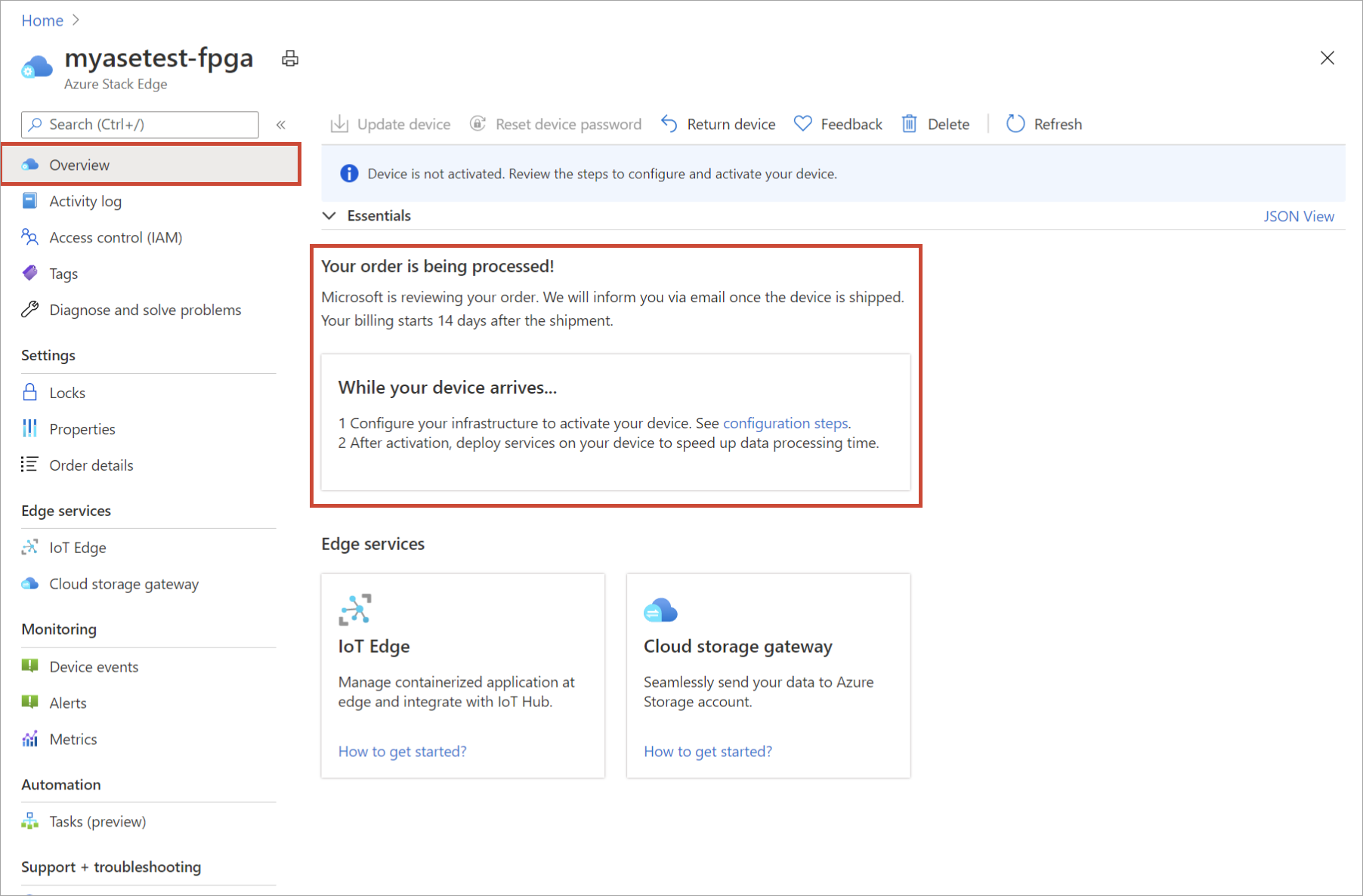
Depois que o pedido for processado e o dispositivo estiver a caminho, a Visão geral será atualizada. Aceite o nome do Azure Key Vault padrão ou insira um novo. Selecione Gerar chave de ativação. Selecione o ícone de copiar para copiar a chave e salvá-la para uso posterior.
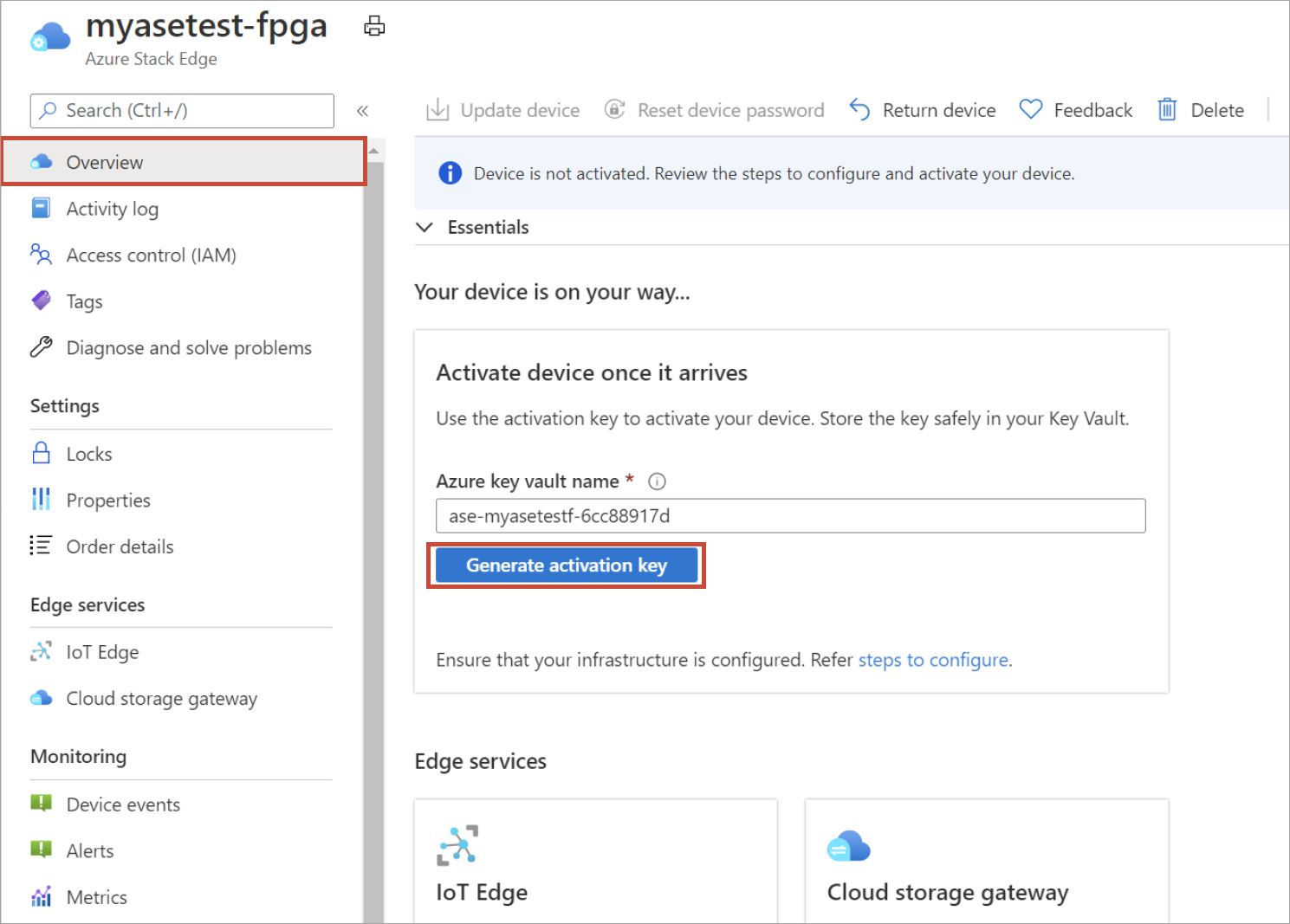
Importante
- A chave de ativação expira três dias depois de ser gerada.
- Se a chave expirou, gere uma nova. A chave antiga não é válida.
Próximas etapas
Neste tutorial, você viu tópicos da FPGA do Azure Stack Edge Pro, como:
- Criar um novo recurso
- Obter a chave de ativação
Prossiga para o próximo tutorial para saber como instalar a FPGA do Azure Stack Edge Pro.